
怎么设置手机移动热点 手机热点设置教程
发布时间:2023-12-22 10:32:50 来源:三公子游戏网
移动互联网的普及使得人们对于网络的需求越来越高,有时我们身处一个没有Wi-Fi信号的地方,却需要连接网络进行工作或娱乐。这时手机移动热点就成为了一个非常便捷的解决方案。通过设置手机移动热点,我们可以将手机的数据流量共享给其他设备,使其能够连接到互联网。究竟如何设置手机的移动热点呢?在本篇文章中我们将为您详细介绍手机热点设置的教程,让您轻松掌握这项技巧。无论您是需要在旅途中随时上网,还是在家中无法使用固定网络时,都能通过手机热点设置来满足您的需求。接下来让我们一起来了解手机热点设置的具体步骤吧!
手机热点设置教程
具体步骤:
1.进入手机设置,在“无线和网络”设置下找到“移动热点”。

2.点击进入移动热点设置,勾选“便携式Wlan热点”。
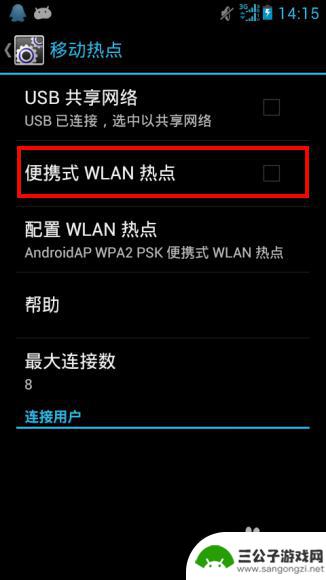
3.点击“配置Wlan热点”,进入热点的账号和密码的设置。
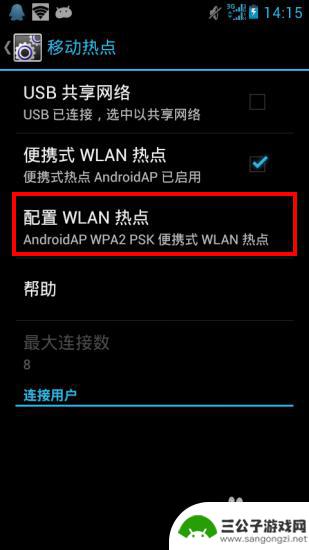
4.修改网络名称,同时修改密码(8位以上),完成后点击保存。
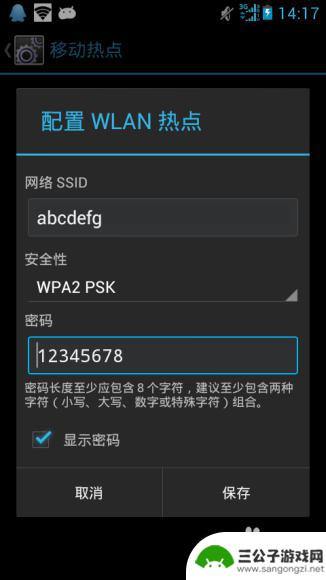
5.提示热点开启提醒,此时手机热点设置就完成了。周围的人可以通过搜索wifi,并输入你提供的密码就能轻松上网。
热点主要耗费手机流量,手机电脑均可连接,不使用时及时关闭手机热点。
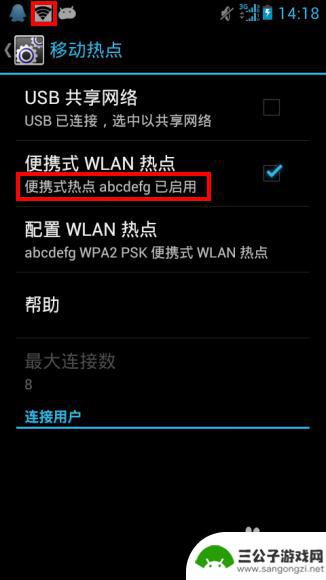
以上是设置手机移动热点的全部内容,如果遇到这种情况,你可以按照以上步骤进行解决,非常简单快速。
热门游戏
-
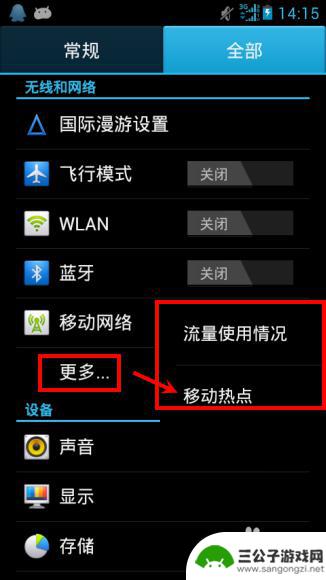
怎么用手机设置魔盒热点 手机热点设置教程
随着移动互联网的发展,手机已经成为我们日常生活中必不可少的工具之一,而在使用手机过程中,设置手机热点也变得越来越重要。手机热点可以让我们在没有Wi-Fi的情况下,通过手机的数据...
2024-11-22
-
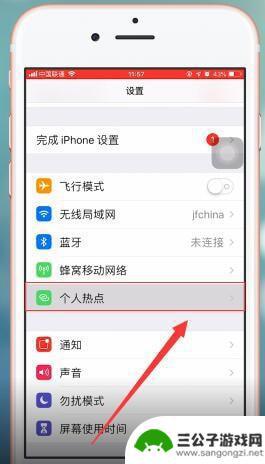
苹果12手机热点怎么开 iPhone12个人热点设置教程
苹果12手机作为一款备受期待的新品,其带来了许多令人激动的功能和特点,其中个人热点设置是一项备受关注的功能之一。通过iPhone 12的个人热点设置,用户可以将手机的网络连接分...
2024-01-25
-
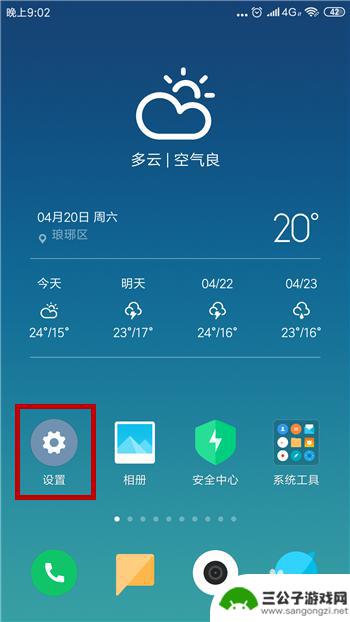
怎么把手机热点设置隐藏 移动热点怎么在手机上隐藏
在使用手机热点时,有时候我们希望将其隐藏起来,以防止被他人发现或连接,怎么把手机热点设置隐藏呢?其实很简单,只需要在手机的设置中找到移动热点选项,然后进入高级设置,将SSID广...
2024-09-25
-
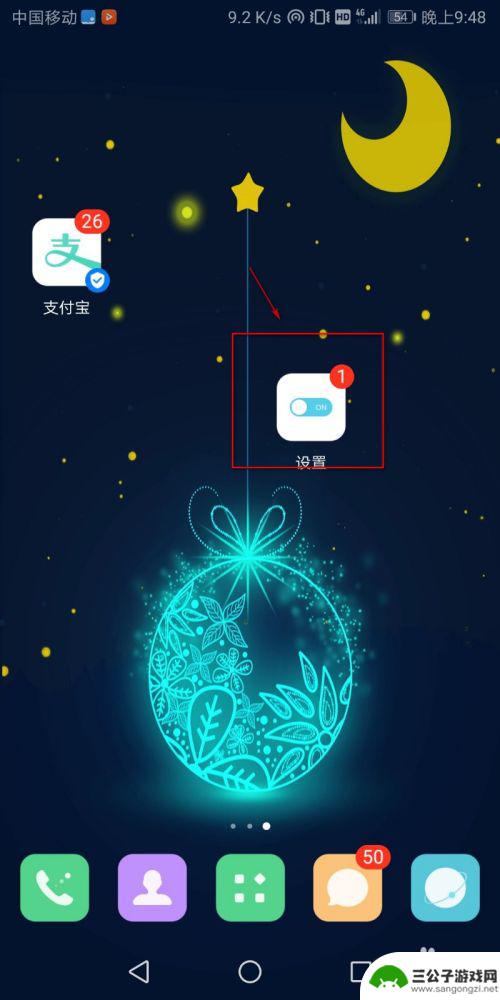
手机怎么设置隐藏手机热点 如何在手机上隐藏移动热点
手机怎么设置隐藏手机热点,在现代社会中,手机已经成为了我们生活中不可或缺的一部分,除了通讯和娱乐功能外,手机还可以作为一个移动热点,方便我们在外出时连接网络。有时候我们可能希望...
2023-10-09
-

一加手机怎么开手机热点 一加手机如何设置热点
想要在一加手机上开启手机热点吗?不用担心一加手机的设置操作非常简单,只需在设置中找到网络和互联网选项,然后点击热点和网络共享,在里面找到热点选项。接着开启热点功能,设置热点名称...
2024-03-14
-
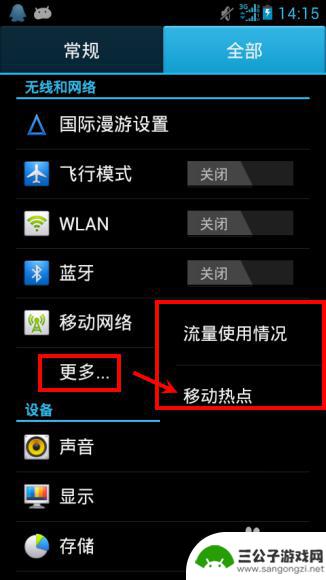
手机如何手机设置热点 手机如何设置热点密码
手机如何手机设置热点,手机热点功能成为了现代人生活中不可或缺的一部分,它为我们提供了便捷的无线上网方式,很多人对手机如何设置热点以及热点密码的设置方法并不了解。在这个信息爆炸的...
2023-11-19
-

iphone无广告游戏 如何在苹果设备上去除游戏内广告
iPhone已经成为了人们生活中不可或缺的一部分,而游戏更是iPhone用户们的最爱,让人们感到困扰的是,在游戏中频繁出现的广告。这些广告不仅破坏了游戏的体验,还占用了用户宝贵...
2025-02-22
-

手机图片怎么整体缩小尺寸 如何在手机上整体缩小照片
如今手机拍照已经成为我们日常生活中不可或缺的一部分,但有时候我们拍摄的照片尺寸过大,导致占用过多存储空间,甚至传输和分享起来也不方便,那么如何在手机上整体缩小照片尺寸呢?通过简...
2025-02-22














